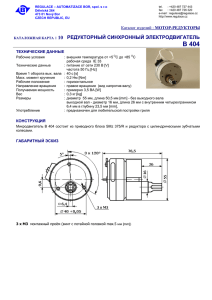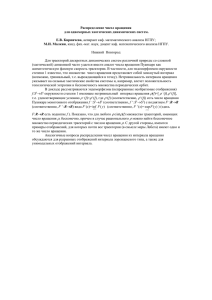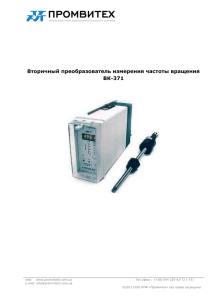«Тела вращения»
advertisement
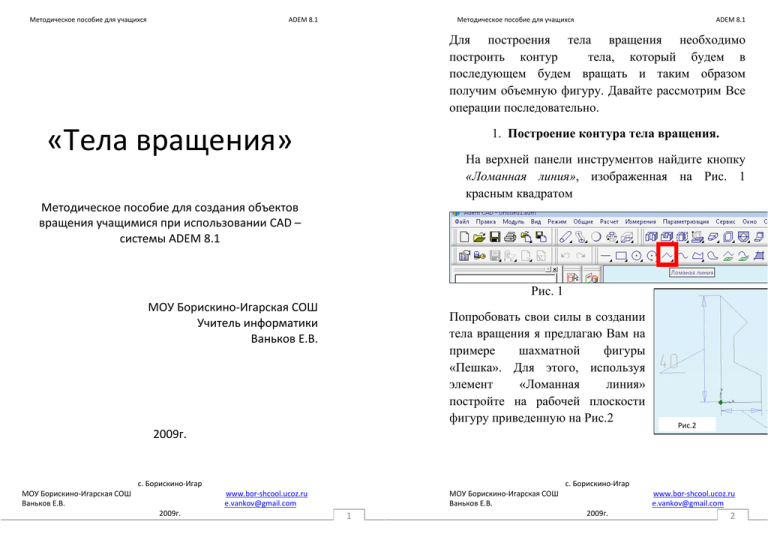
Методическое пособие для учащихся ADEM 8.1 Методическое пособие для учащихся ADEM 8.1 Для построения тела вращения необходимо построить контур тела, который будем в последующем будем вращать и таким образом получим объемную фигуру. Давайте рассмотрим Все операции последовательно. «Тела вращения» 1. Построение контура тела вращения. На верхней панели инструментов найдите кнопку «Ломанная линия», изображенная на Рис. 1 красным квадратом Методическое пособие для создания объектов вращения учащимися при использовании CAD – системы ADEM 8.1 Рис. 1 МОУ Борискино‐Игарская СОШ Учитель информатики Ваньков Е.В. Попробовать свои силы в создании тела вращения я предлагаю Вам на примере шахматной фигуры «Пешка». Для этого, используя элемент «Ломанная линия» постройте на рабочей плоскости фигуру приведенную на Рис.2 2009г. с. Борискино‐Игар МОУ Борискино‐Игарская СОШ www.bor‐shcool.ucoz.ru Ваньков Е.В. e.vankov@gmail.com 2009г. 1 Рис.2 с. Борискино‐Игар МОУ Борискино‐Игарская СОШ www.bor‐shcool.ucoz.ru Ваньков Е.В. e.vankov@gmail.com 2009г. 2 Методическое пособие для учащихся ADEM 8.1 Методическое пособие для учащихся ADEM 8.1 На Рис.2 показаны размеры контура фигуры соблюдение которых необходимо для совпадения полученных результатов. В последующем Вы сможете поэкспериментировать с размерами и дополнительными возможностями. Результат проведенных действий вы увидите на экране, получится фигура изображенная на Рис. 4. Рис. 4 ВНИМАНИЕ. Если после выполнения последней операции результат отличается от представленного на Рис.4, то Вам необходимо удостоверится в правильности построения контура. ВСЕ прямые линии в контуре должны быть без промежуточных точек (узлов). Мы создали контур тела вращения. Следующим шагом будет создание объемного тела. Рис. 3.1 Рис. 3.2. После составления представленного рисунка, сделаем дополнительные действия, которые позволят создать наиболее точную модель. На правой верхней панели инструментов, нужно выбрать элемент скругление среднего узла как показано на рис. 3.1. и применить данный инструмент на узлы фигуры, как показано на рисунке 3.2. с. Борискино‐Игар МОУ Борискино‐Игарская СОШ www.bor‐shcool.ucoz.ru Ваньков Е.В. e.vankov@gmail.com 2009г. 3 с. Борискино‐Игар МОУ Борискино‐Игарская СОШ www.bor‐shcool.ucoz.ru Ваньков Е.В. e.vankov@gmail.com 2009г. 4 Методическое пособие для учащихся ADEM 8.1 Методическое пособие для учащихся ADEM 8.1 создаст тело вращения «Пешка» изображенное на рис. 6.1. 2. Создание тела вращения из контура. Для создания тела вращения, необходимо на панели инструментов выбрать инструмент ВРАЩЕНИЕ. Выбрав инструмент необходимо выделить контур, из которого мы будем создавать тело вращения. После выделения контур изменит цвет на оранжевый, как показано на рисунке 5. Далее необходимо нажать клавишу «ESC», внизу рабочего поля появится панель для ввода радиуса вращения. Так как нам необходимо получить целую фигуру, то РИС. 5 нужно установить угол вращения 360 градусов и нажать клавишу «ENTER» или кнопку «ОК» на рабочем поле. И нарисовать ось вокруг которой нам необходимо вращать полученный контур (смотри рис.5) Программа автоматически Рис. 6.1. Рис. 6.2. Для наглядного просмотра объемной фигуры нужно удерживая нажатой клавишу «SHIFT» подвигать мышью в разные стороны (см. Рис 6.2, Рис 6.3). Рис. 6.3. с. Борискино‐Игар МОУ Борискино‐Игарская СОШ www.bor‐shcool.ucoz.ru Ваньков Е.В. e.vankov@gmail.com 2009г. 5 с. Борискино‐Игар МОУ Борискино‐Игарская СОШ www.bor‐shcool.ucoz.ru Ваньков Е.В. e.vankov@gmail.com 2009г. 6 Методическое пособие для учащихся ADEM 8.1 3. Дополнительные модели. операции для Методическое пособие для учащихся ADEM 8.1 После выделения границ нажмите клавишу «ESC», внизу рабочего поля появится панель для ввода радиуса скругления, установите значение радиуса от 1 до 5 и нажмите клавишу «ENTER» или «OK» на появившейся панели. созданной Мы получили тело вращения, но полученная модель имеет острые края и угловатую форму. Для усовершенствования созданной объемной модели нам необходимо скруглить острые края фигуры. Найдите на панели инструментов инструмент ПОСТОЯННОЕ СКРУГЛЕНИЕ и выделите острые границы как показано на рисунке 7. Результатом будет фигура изображенная на рисунке 8. Рис. 8 Рис. 7 с. Борискино‐Игар МОУ Борискино‐Игарская СОШ www.bor‐shcool.ucoz.ru Ваньков Е.В. e.vankov@gmail.com 2009г. 7 с. Борискино‐Игар МОУ Борискино‐Игарская СОШ www.bor‐shcool.ucoz.ru Ваньков Е.В. e.vankov@gmail.com 2009г. 8